Je suis Yosi, le gardien de Chillout with Beats.
C'est une galère pour faire chaque automatisation même si le mouvement est le même lors de la superposition des synthés.
L'automatisation peut être affectée à plusieurs paramètres.
Et à ce moment-là, la plage de changement peut être ajustée, elle peut donc être beaucoup utilisée.
S'il vous plaît jeter un oeil à cette vidéo GIF.
Une automatisation pilote les paramètres de deux synthés.
(La résonance est inversée et déplacée)
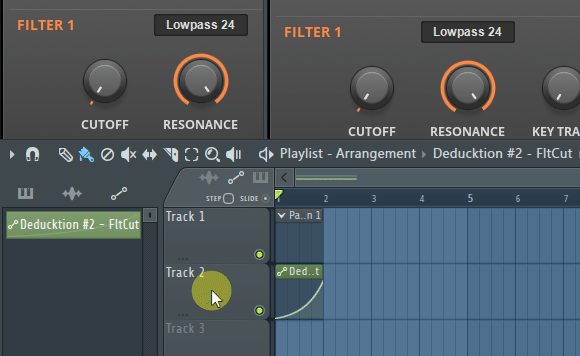
Ensuite, je vais vous expliquer comment le faire immédiatement.
Affectation à plusieurs synthés avec une seule automatisation
Tout d'abord, affectez une automatisation à plusieurs synthés.
Chargez le synthé approprié.
Gratuit iciDéductionを 使 い ま す.
Tout d'abord, créez un clip d'automatisation.
Cliquez sur "Parcourir les paramètres" à partir de ▼ en haut à gauche.

Les paramètres seront affichés dans le navigateur, faites donc un clic droit sur le paramètre pour lequel vous souhaitez créer un clip d'automatisation.
Cliquez sur "Créer un clip d'automatisation".
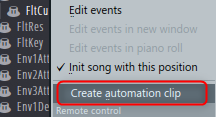
À ce stade, si vous déplacez le paramètre sur l'interface graphique, il sera sélectionné automatiquement.
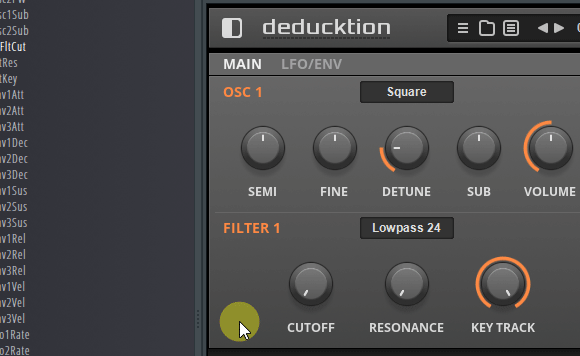
Vient ensuite le deuxièmeDéductionEst lu.
Cliquez sur "Parcourir les paramètres" à partir de ▼ en haut à gauche comme précédemment.

Les paramètres seront affichés dans le navigateur, faites donc un clic droit sur le paramètre pour lequel vous souhaitez créer un clip d'automatisation.
Ici, changez du précédent et cliquez sur "Lien au contrôleur".
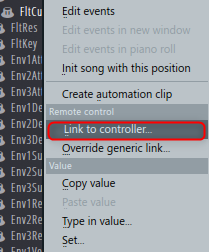
Ici, le nom du paramètre défini dans le premier synthé depuis "contrôleur interne" est affiché, donc sélectionnez-le.
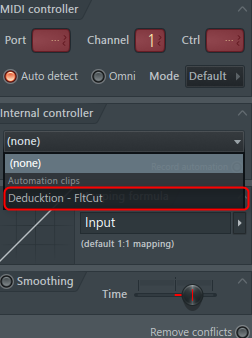
Cliquez sur "Accepter" pour terminer le réglage.
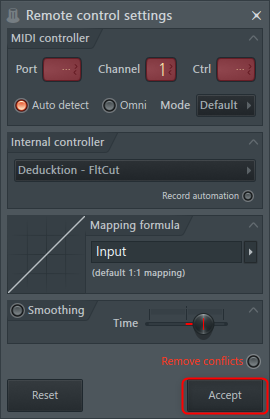
Ajuster l'automatisation
Par exemple, vous avez peut-être réglé la même automatisation sur deux synthés, mais l'un veut un peu moins de changement.
L'autre cas courant consiste à faire fonctionner la coupure du filtre et la résonance exactement dans le sens opposé.
Je vais vous expliquer.
Modifier la plage de changement dans l'automatisation
Ici, nous diviserons par deux le changement d'automatisation.
Il ressemble à ce qui suit.
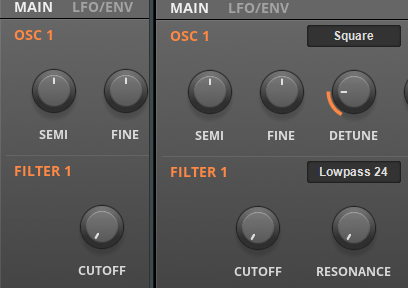
Cliquez sur "Parcourir les paramètres" à partir du ▼ en haut à gauche comme vous l'avez fait lors du réglage.

Les paramètres seront affichés dans le navigateur, faites donc un clic droit sur le paramètre pour lequel vous souhaitez créer un clip d'automatisation.
Cliquez sur "Lien au contrôleur" comme vous l'avez fait lorsque vous avez défini les deux.
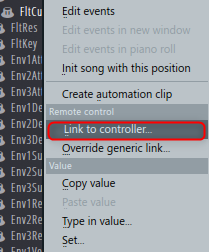
Cliquez sur ▼ de "Formule de mappage".
Cliquez sur Première mi-temps.
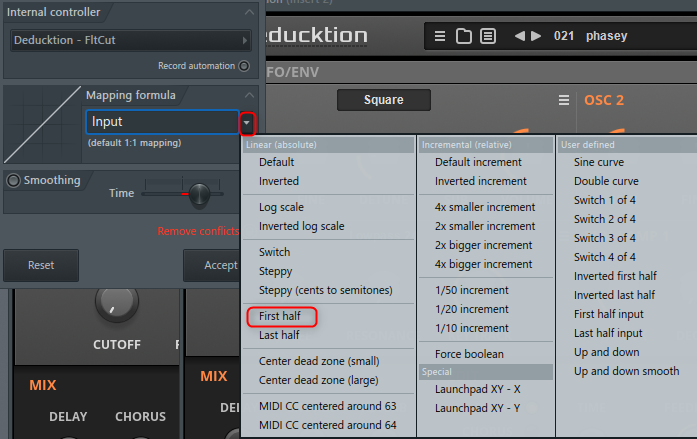
Cela réduira de moitié la plage de changement d'un côté.
Sélectionnez "Inversé" pour inverser.
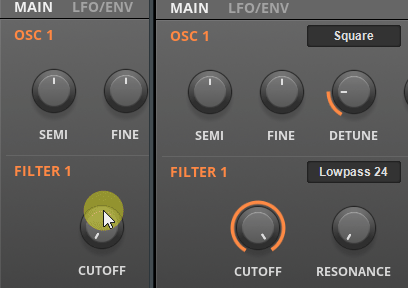
ま と め
Le savoir vous fera gagner beaucoup de temps.
Il y a aussi un moyen de le faire avec Patcher, donc je l'écrirai à un autre moment.
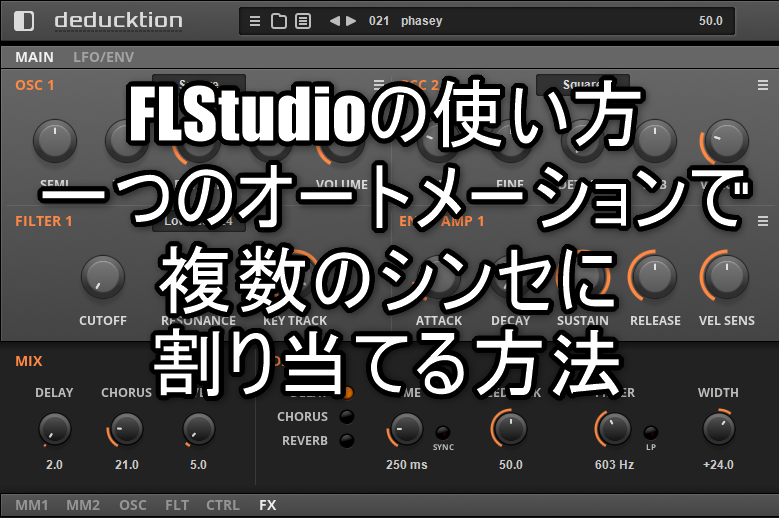
![[61 % de réduction] Le plug-in Audio Damage Kombinat Tri est à 61 % de réduction (jusqu'au 5/1) 23 2020 04 16 22h35 43](https://chilloutwithbeats.com/wp-content/uploads/2020/04/2020-04-16_22h35_43.png)

コメント
Je suis toujours autorisé à faire référence.
Je pense que c'est très facile à comprendre si vous en faites une vidéo plutôt qu'un GIF.
C'est déjà le blog le plus facile à comprendre, mais à titre indicatif seulement.
hyron
Merci pour votre conseil.
Certes, j'ai aussi réalisé que les vidéos sont meilleures que les GIFs du milieu, et j'essaie de leur en donner le plus possible.
(Au début, je pensais que le GIF était plus facile, mais il est difficile à utiliser car il ne peut pas être mis en pause ou rembobiné.)
Merci, je suis vraiment content.
Nous continuerons à le mettre à jour !